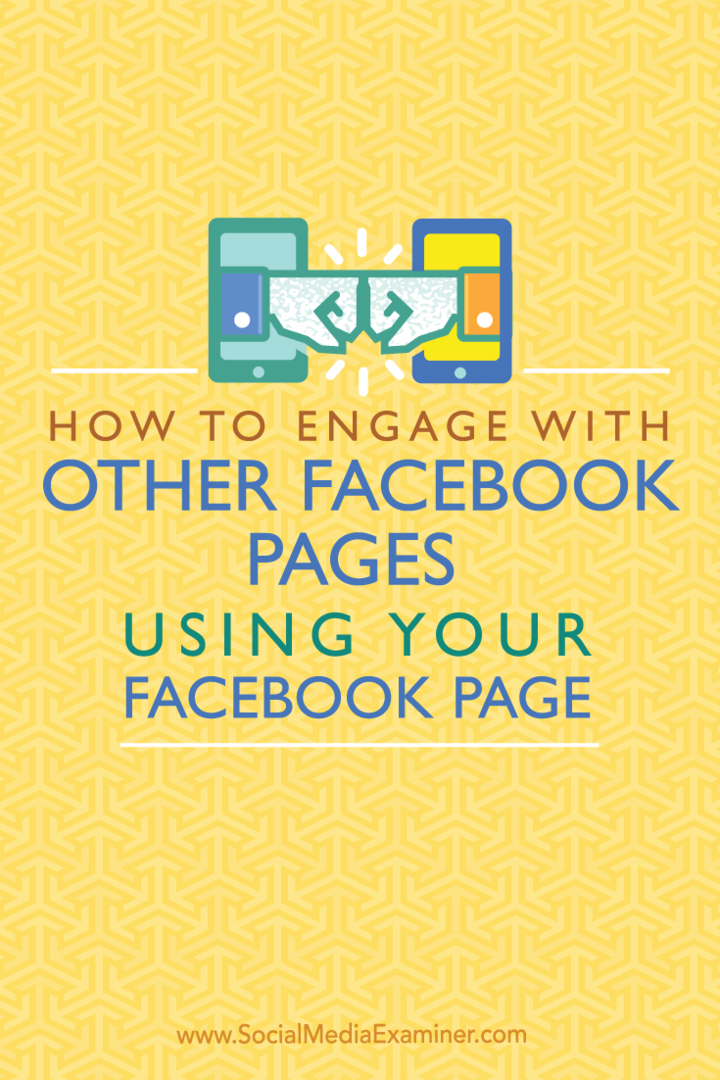Como interagir com outras páginas do Facebook usando sua página do Facebook: examinador de mídia social
Facebook / / September 26, 2020
 Você usa sua página do Facebook para curtir e comentar em outras páginas do Facebook?
Você usa sua página do Facebook para curtir e comentar em outras páginas do Facebook?
As mudanças recentes estão tornando difícil para você se engajar no Facebook como sua página?
Neste artigo, você descubra como os administradores da página do Facebook e usuários do Business Manager podem continuar a se envolver no Facebook como sua página.
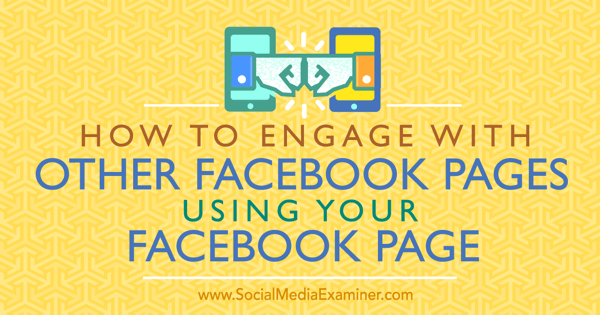
O que o Facebook mudou
À medida que essas mudanças se estendem a todos página do Facebook proprietários, você pode se perguntar o que exatamente está sendo removido. Resumindo, o Facebook removeu a opção de mudar para o uso do Facebook como sua página no menu suspenso no canto superior direito.
Assim que a opção for removida, você receberá um aviso parecido com o abaixo. Ao clicar em suas páginas após receber este aviso, você será direcionado para essa página em vez de poder usar o Facebook como sua página.
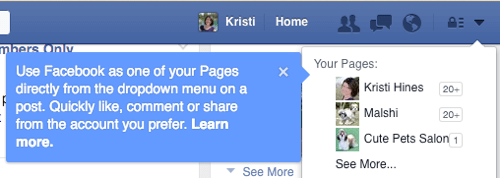
O Facebook também está removendo o botão Log In próximo às páginas que você gerencia no Marcadores de páginas.
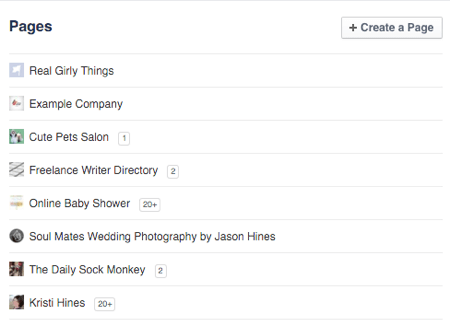
Para Gerente de negócios usuários, o Facebook está removendo o link Use Facebook as Your Page que estava anteriormente localizado no canto superior direito de cada uma das páginas que você gerencia.

Portanto, se você ainda estiver vendo essas opções, esteja ciente de que o Facebook as está removendo. Portanto, você precisará adote os seguintes métodos para usar sua página do Facebook para engajamento.
Nº 1: Curta as páginas do Facebook como sua página
Para gostar de outro página do Facebook como sua página, vá para a página que deseja curtir, clique nos três pontos na foto da capa da página e clique no link Curtir como sua página.
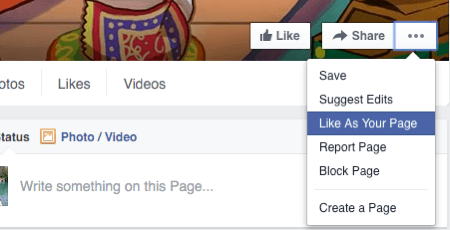
Você verá um menu suspenso mostrando todas as páginas que gerencia. Esta lista incluirá suas páginas no Business Manager.
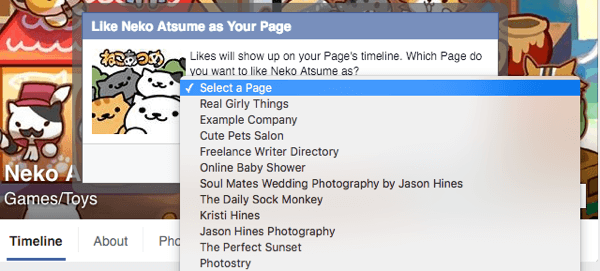
Uma vez que você selecione a página que deseja usar, clique no botão Salvar. Você receberá uma confirmação de que a página foi adicionada aos seus favoritos.
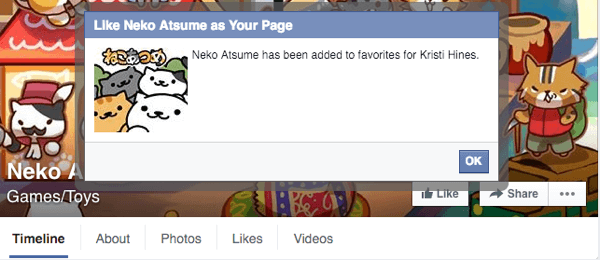
Nº 2: poste nas páginas do Facebook como sua página
Se você deseja postar diretamente no mural de uma página do Facebook como seu página (para que sua postagem apareça na caixa Postagens do visitante na barra lateral esquerda da página), use a lista suspensa no canto superior direito da caixa de atualização de status para selecionar a página que deseja comentar como.
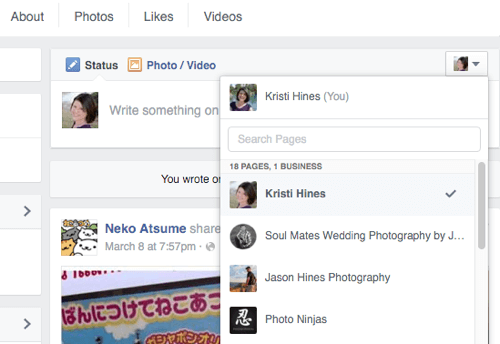
Se você quiser postar como uma página que você gerencia no Business Manager, você precisará desça até o final da lista e clique em sua conta de Business Manager.
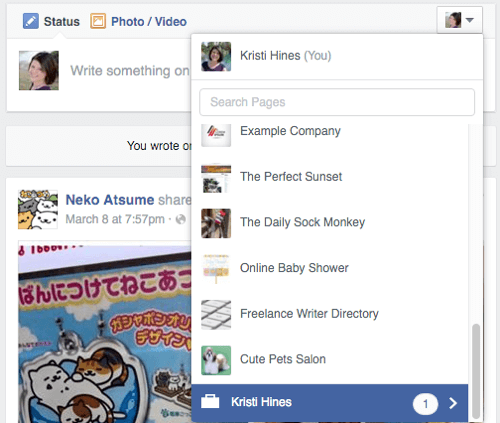
Então selecione sua página.
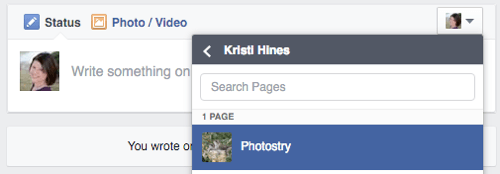
Agora você pode passe o mouse sobre a foto do seu perfil no canto superior direito da caixa de status para confirmar que você pretende postar como sua página.
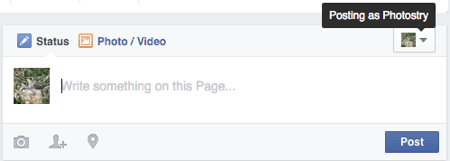
Depois de concluir sua postagem, ela deve aparecer na caixa Postagens de visitantes.
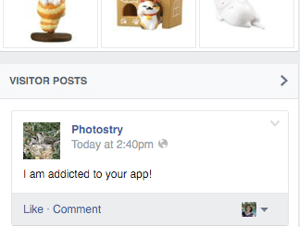
# 3: Envolva-se com postagens em páginas do Facebook como sua página
Existe uma abordagem semelhante quando você deseja gostar ou comentar nas postagens de uma página. Simplesmente use a lista suspensa ao lado da foto do seu perfil e mude para a página que deseja curtir ou comentar.
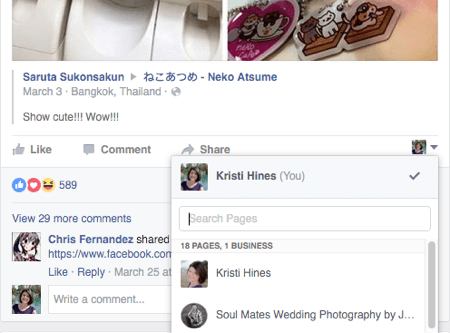
Isso permite que você curta e comente a postagem como sua página.
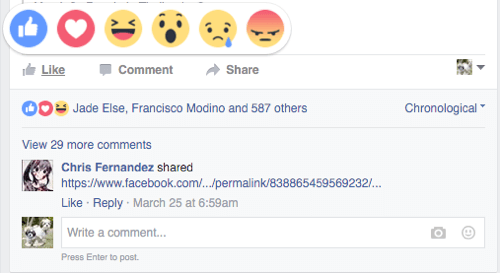
Isso também permitirá que você compartilhe a postagem na sua página do Facebook.
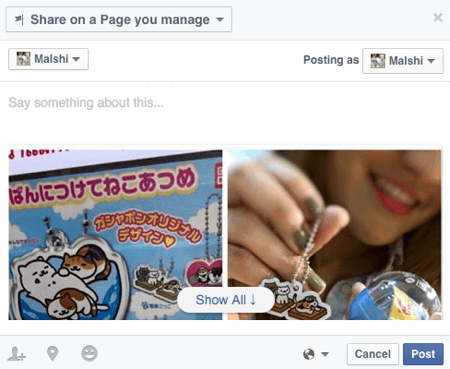
Nº 4: Compartilhe uma postagem na sua página do Facebook
Você pode compartilhe qualquer postagem de seu feed de notícias em sua página do Facebook, desde que tenha visibilidade pública; caso contrário, você receberá uma mensagem como esta.
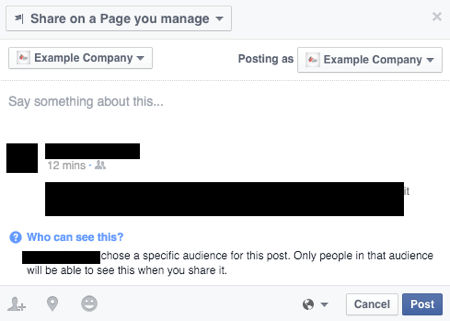
Quando você vir uma ótima postagem com visibilidade pública (procure o pequeno ícone de globo) que pode atrair o público de sua página do Facebook, você pode clique no link Compartilhar nessa postagem. Qualquer postagem pública pode ser compartilhada, seja do perfil de uma pessoa, pública Grupo do Facebook, outra página do Facebook ou mesmo um Anúncio do Facebook. Em vez de escolher a opção Compartilhar agora, escolha a opção Compartilhar ....
Obtenha o treinamento de marketing do YouTube - online!

Quer melhorar seu engajamento e vendas com o YouTube? Em seguida, participe do maior e melhor encontro de especialistas em marketing do YouTube para compartilhar suas estratégias comprovadas. Você receberá instruções passo a passo ao vivo com foco em Estratégia, criação de vídeo e anúncios do YouTube. Torne-se o herói de marketing do YouTube para sua empresa e clientes conforme você implementa estratégias que obtêm resultados comprovados. Este é um evento de treinamento online ao vivo de seus amigos no Social Media Examiner.
CLIQUE AQUI PARA MAIS DETALHES - A VENDA TERMINA EM 22 DE SETEMBRO!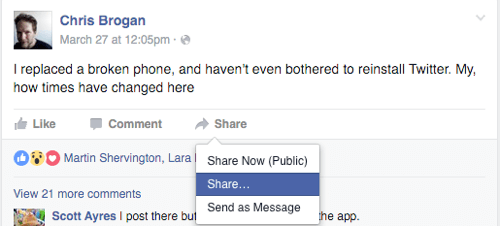
Isso permite que você selecione se deseja compartilhar a postagem em seu perfil pessoal ou em uma página específica.
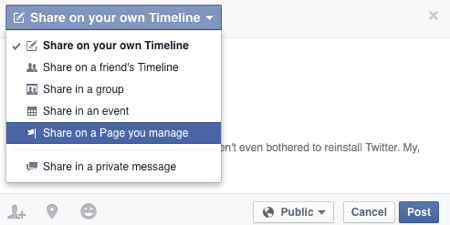
A partir daí, você pode escolha em qual página do Facebook você deseja postar, incluindo as páginas que você gerencia no Business Manager.
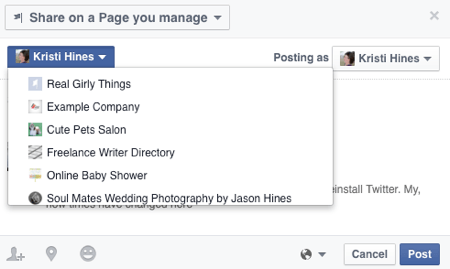
Em alguns casos, quando você compartilha uma postagem que tem um status e um link, pode ter a opção de compartilhe a postagem original. O original incluiria um link para o autor da postagem e o próprio grupo, juntamente com o comentário do autor e um link para o artigo em discussão.
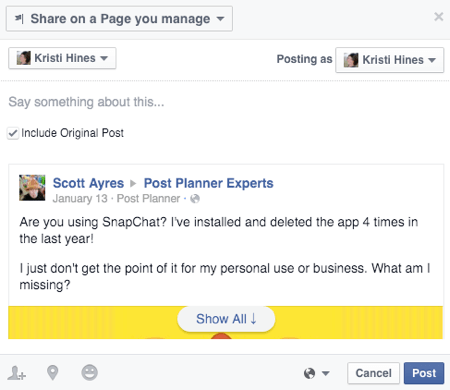
Desmarque a caixa Incluir postagem original se quiser dar crédito ao autor, remover a menção ao grupo e o comentário e simplesmente compartilhar o link do artigo.
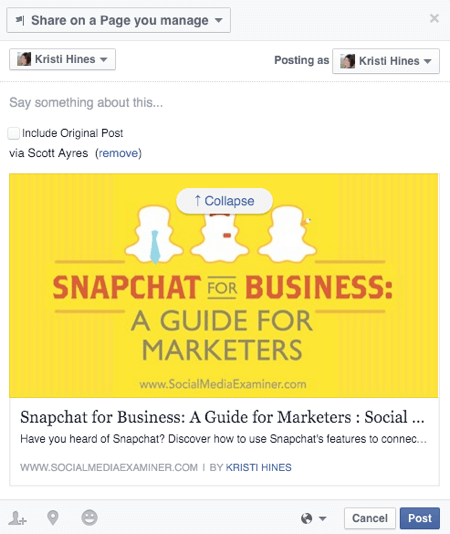
Em todos os casos, você pode adicione seu próprio status acima do compartilhamento e depois postar na página selecionada quando estiver pronto. Observe também que você tem a capacidade de clique no menu suspenso ao lado do globo de visibilidade pública para limitar a postagem em sua página a dados demográficos específicos.
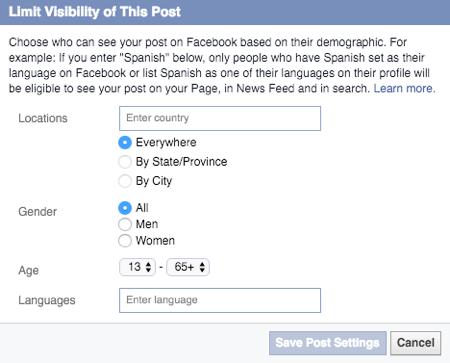
Nº 5: veja as atualizações das páginas do Facebook que você gosta como sua página
Para visualizar todas as atualizações mais recentes das páginas do Facebook que você gostou como sua página, vá para a sua página e clique em Ver Feed de Páginas. Às vezes, ele aparece como Exibir feed de páginas na barra lateral esquerda, abaixo da foto da capa.
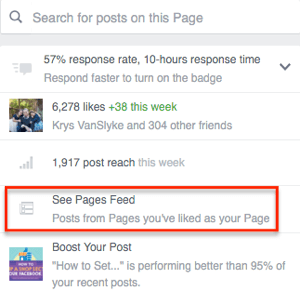
O mesmo se aplica a páginas que você gerencia no Business Manager, com a exceção de que você precisará acessar sua página por meio do Business Manager.

No feed de páginas, você pode veja as páginas de que gostou na sua página na barra lateral esquerda, com as atualizações mais recentes dessas páginas no feed de notícias da coluna certa.
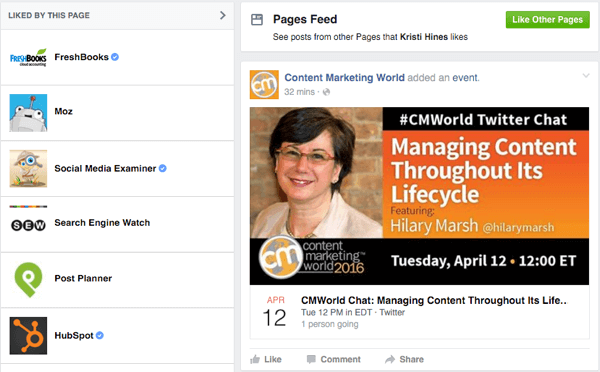
No feed de suas páginas, você pode se empenhar com atualizações automáticas de sua página. Se quiser se envolver com qualquer uma dessas atualizações em seu perfil pessoal ou em outra página, você precisará clique no carimbo de data / hora na atualização para sair do feed de páginas.
Se vocês visualizar o feed de suas páginas no Business Manager, você precisa altere manualmente o URL de business.facebook.com/username/posts/… para www.facebook.com/username/posts/… para voltar ao seu perfil pessoal e a capacidade de interagir como outras páginas.
# 6: Diferente das páginas do Facebook que você gosta como sua página
Por enquanto, parece haver alguns problemas com páginas não marcadas como sua página, dependendo se você gerencia sua página no Business Manager.
Para aqueles que não gerenciam páginas no Business Manager, existem duas maneiras de desviar de uma página. Primeiro, clique no link Gostei desta página no canto superior esquerdo do feed de suas páginas. Isso abrirá uma lista das páginas que sua página gosta.
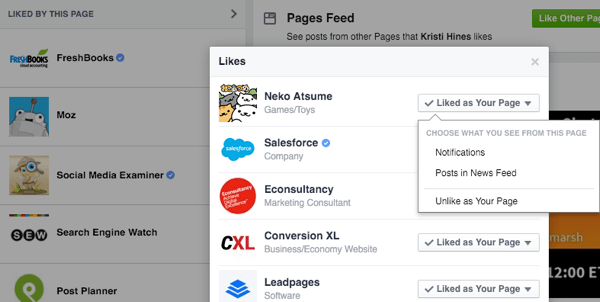
Quando você passe o mouse sobre o menu suspenso Gostou da sua página, tu obtenha a opção de não como sua página. Observação: esta opção não funciona para páginas gerenciadas no Business Manager.
A segunda opção é vá para a página que você deseja cancelar, clique nos três pontos na foto da capa da página, e então clique na opção Remover dos favoritos da minha página.
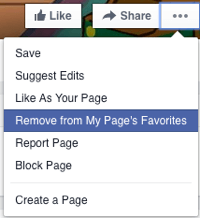
Caso você tenha gostado da página em mais de uma de suas páginas, será necessário selecionar a página da qual deseja desfazer o gosto e clicar em Salvar.
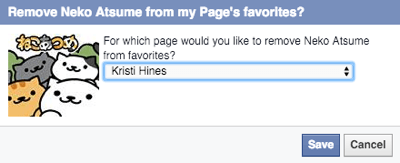
Esta opção às vezes funciona com páginas gerenciadas no Business Manager, embora com uma pequena modificação. Quando você vá para a página que deseja cancelar no Business Manager, altere manualmente o URL da página de www.facebook.com/username para business.facebook.com/username e depois clique nos três pontos na foto da capa da página.
A partir daí, você deve ser capaz de clique na opção Remover dos favoritos da minha página e selecione a página que você gerencia no Business Manager para não gostar.
Nº 7: responda às menções como sua página
Existem tempos limitados para você chegar interagir em perfis pessoais como sua página. Uma dessas vezes é quando alguém menciona sua página em uma postagem. Você vai encontre-os na guia Notificações de sua página, na seção Atividade.
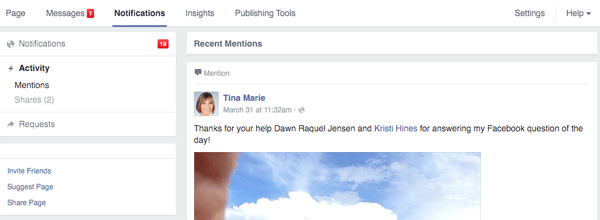
Embora você receba alguma atenção apenas por ser mencionado, pular nos comentários chamará ainda mais atenção para você. Portanto, se você não tem as notificações da página ativadas para notificá-lo regularmente sobre a atividade da nova página, pare por esta guia regularmente para interagir com as pessoas que o mencionam.
Em conclusão
Este guia deve ajudá-lo a navegar pelas mudanças recentes para proprietários de páginas do Facebook, tanto aqueles que não estão usando o Business Manager para gerenciar suas páginas
O que você acha? Como tem sido sua experiência com os novos recursos? Deixe-nos saber nos comentários!